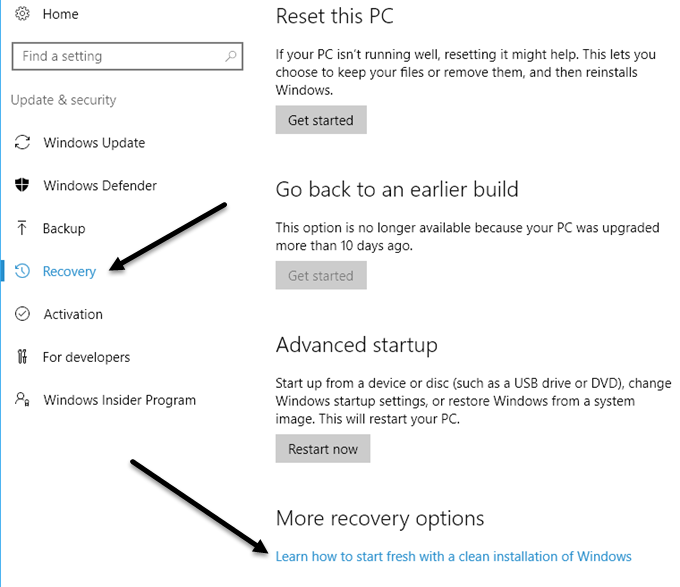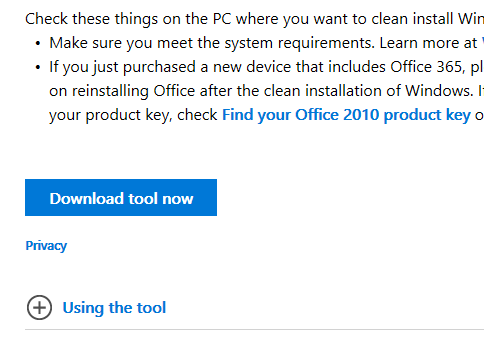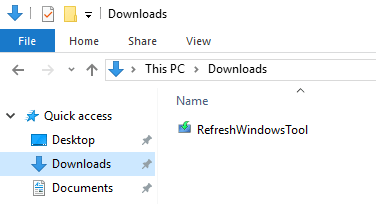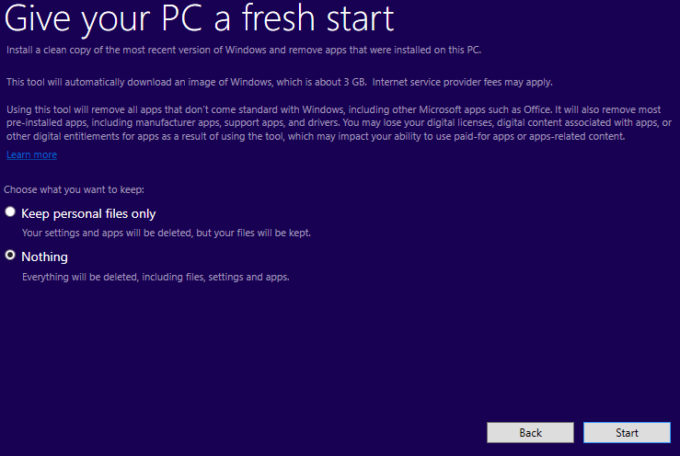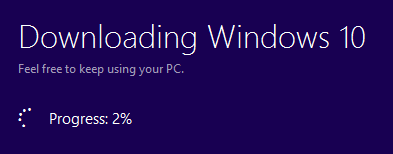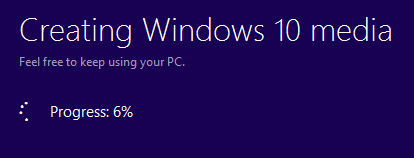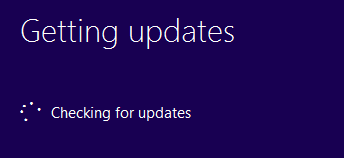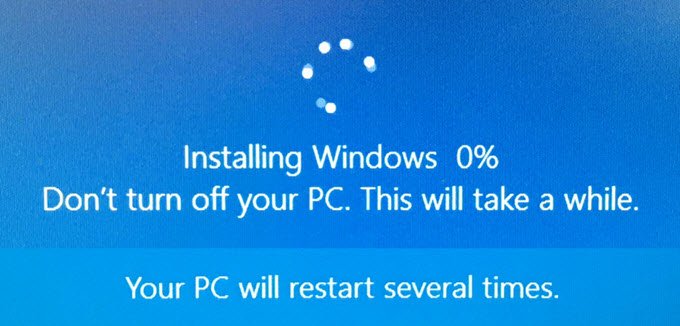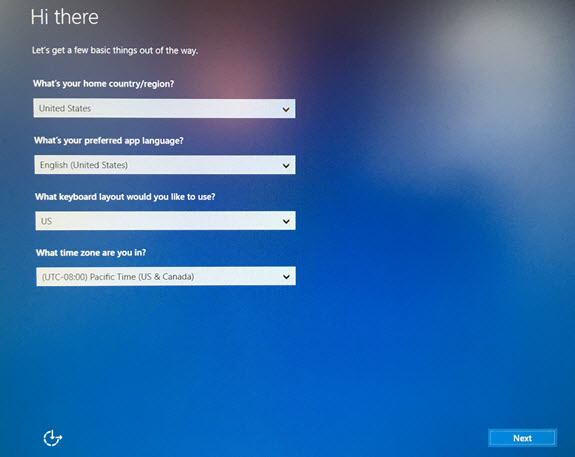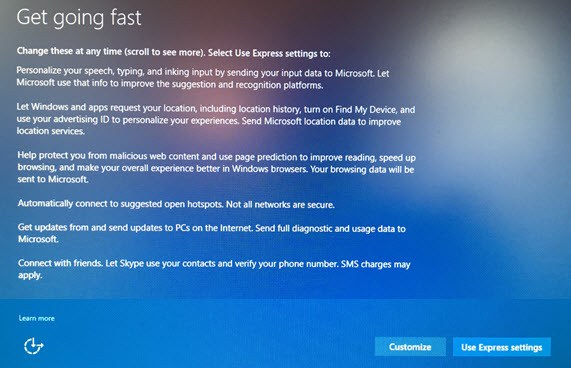到目前为止,如果您想要使用Windows 10 PC重新开始,您可以选择以下两种方法之一:重置PC或下载Windows 10 ISO并手动重新安装操作系统。在上一篇文章中,我写了如何将Windows恢复为出厂设置 ,但这实际上只会重置你的Windows 10 PC。
重置Windows 10 PC与执行a不同干净安装。如果您有OEM机器,则全新安装通常仍会包含OEM默认安装的所有额外软件。这不是理想的情况。
您可以轻松地下载Windows 10 ISO ,但手动执行全新安装仍然是一项技术任务,需要您更改计算机上的启动顺序,格式化谢天谢地,在最近发布的Windows 10周年更新中,现在可以选择执行真正的干净安装,而不必担心技术细节。
在本文中,我'下面将向您展示如何执行此过程,在我的测试中,根据计算机的运行速度,只需大约30到60分钟。
在执行全新安装之前
在您之前执行一个干净的安装,你应该记住几件事。首先,您可以选择保留您的个人文件,以防您不想删除这些文件。这实际上是执行全新安装时唯一的选择。
其次,使用这个新工具执行全新安装时,您将无法更改硬盘驱动器上分区的大小。如果需要重新分区驱动器,则需要使用旧方法手动执行全新安装。
在此过程中,Windows不会触及硬盘驱动器上的任何其他分区,所以如果你有这些分区的数据,即使你选择了删除所有内容的选项,也不会丢失任何数据。
第三,你需要确保已经安装了Windows 10周年纪念更新。如果它不是通过Windows Update自行安装,你可以手动下载周年纪念更新 。
清理安装Windows 10
就像我之前说过的那样,这个新的工具,这个过程非常简单,并且不需要花费太多时间。要开始使用,请点击开始,然后点击设置,然后点击更新&安全性,然后恢复。
在最底部,您会看到一个名为的链接了解如何通过更多恢复选项标题下的全新Windows安装重新开始。点击该链接,您将进入Microsoft网站上的Start Fresh页面。向下滚动到底部并单击立即下载工具按钮。
这应该下载到您的自动下载文件夹。继续双击RefreshWindowsTool文件。
将出现一个对话窗口,说明该工具将执行的操作并为您提供删除所有内容或保留个人文件的选项。
单击开始按钮,将开始全新安装的第一步。第一步是该工具下载最新版本的Windows 10.这个大小约为3 GB,因此如果您的Internet连接速度较慢,可能需要一段时间。遗憾的是,目前无法选择本地图像文件。
接下来,该工具将创建执行所需的Windows媒体干净的安装。
最后,它会下载任何最新的更新并将其添加到媒体中。
完成后,Windows将重新启动,您将在屏幕上看到正在安装Windows消息。
此阶段耗时最长,一旦完成,您将看到初始设置屏幕的开始。
我不会在这里详细介绍,因为大部分都是不言自明的,但我会提到下一个屏幕,因为它对隐私非常重要。我已经在通过更改大量隐私设置使Windows 10更安全 上写了一个指南,但是在这个阶段比安装Windows要容易得多。
您很想点击使用快速设置,但不要。点击自定义并关闭接下来三个屏幕上的所有内容(大约10到12个切换)!如果你最终需要其中一个功能,可以在以后轻松打开它。
就是这样。您现在可以登录到刚刚安装的Windows 10副本!这也是一个很好的方法,因为你不必担心再次激活Windows或类似的东西。总的来说,这是执行Windows 10真正干净安装的最简单,最快速的选择。享受!